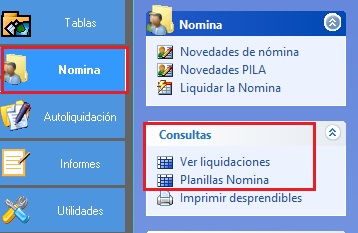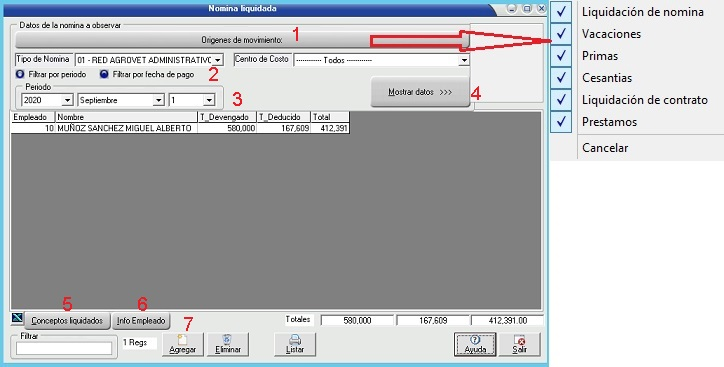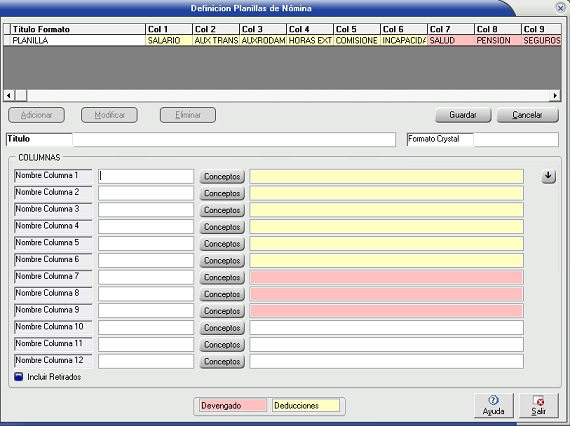Consultas
Jump to navigation
Jump to search
1) ¿ que hace ?[edit | edit source]
Ver liquidaciones: Esta funcionalidad permite ver la nomina liquida
Planilla Nomina: Esta funcionalidad permite imprimir la planilla de nomina
2) ¿ Donde se configura?[edit | edit source]
Estas funcionalidades se encuentran ubicadas en el modulo Nomina en:
- Nomina
- Consultas
3) ¿ Donde se configura?[edit | edit source]
- Ver liquidaciones: Al dar clic en esta opción se abre la siguiente pantalla
- Orígenes de movimiento: En esta opción se seleccionan los orígenes de movimiento marcándolos dando un clic sobre ellos.
- Se selecciona el tipo de nomina, el centro de costo y se filtra por periodo o por fecha de pago.
- Se selecciona el periodo de quincena
- Después de seleccionado los datos anteriores clic en el botón 'Mostrar' para cargar los datos del o los empleados liquidados
- Conceptos liquidados: Al dar clic en este botón se abre un cuadro con las información de los conceptos liquidados en la nomina, en este cuadro se pueden agregar, modificar y eliminar conceptos, los conceptos por vacaciones y liquidación de contrato no se permiten eliminar solo se eliminan desde su origen.
- Info Empleado: Dando clic en este botón abre el cuadro con las información del empleado desde allí se pueden realzar modificaciones al empleado.
- Agregar: Al dar clic en este botón se pueden agregar mas empleados liquidados, se agregan y clic en mostrar para que se vean en la lista.
- Eliminar: Al dar clic en este botón permite eliminar la nómina seleccionada, los conceptos por vacaciones y liquidación de contrato no se eliminarían ya que estos deben ser eliminados desde su origen es decir desde vacaciones o liquidación de contrato, igualmente al filtrar por orígenes de movimiento solo se permite eliminar la nomina por el filtro en el que se esta, ejemplo: Si solo se esta filtrado por el origen de movimiento prima solo elimina el concepto de prima el resto de conceptos que tenga el empleado no.
- Planilla Nomina: Al dar clic en esta opción se abre la siguiente pantalla.
- Se ingresa el rango de fecha en el que se va a imprimir la planilla
- Se selecciona el tipo de nomina, el centro de costo, el tipo de contrato y forma de pago.
- Empleado: Si se desea se puede filtrar por empleado, si no se selecciona empleado imprime los que hayan liquidado.
- Formato del informe: Al dar clic en este botón se abre la pantalla para seleccionar el tipo de informe existente.
- Definición de formatos: Al dar clic en este botón se abre una pantalla en la cual se puede diseñar la plantilla
- Clic en adicionar
- Se ingresa el título de la planilla
- En columnas se ingresa el nombre de la columna
- En conceptos se selecciona el concepto por columna
- Después de ingresados los datos clic en guardar
6- Se seleccionan los orígenes de movimiento
7- Agrupar por: Se selecciona como agrupar la planilla
8- Se selecciona el orden en que se muestran los datos en la planilla
Después de ingreados todos los datos clic 'Listar' para ver la planilla